cad怎么导出高清pdf
来源:网络收集 点击: 时间:2024-04-08【导读】:
cad怎么导出高清pdf呢?一起来看看吧!品牌型号:联想拯救者Y7000系统版本:Windows10 64位软件版本:CAD2016方法/步骤1/11分步阅读 2/11
2/11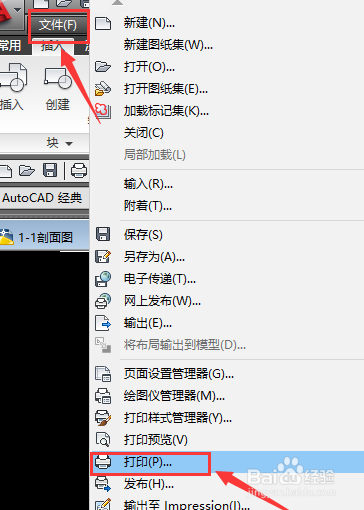 3/11
3/11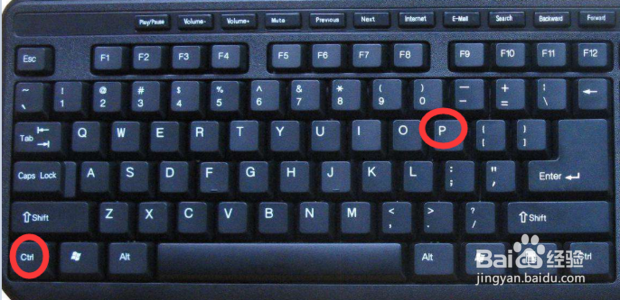 4/11
4/11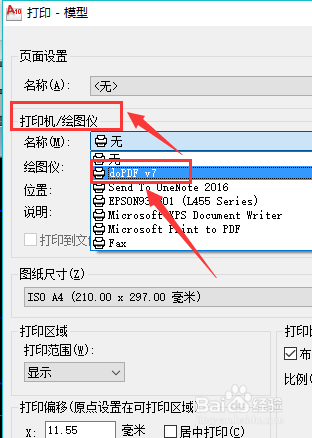 5/11
5/11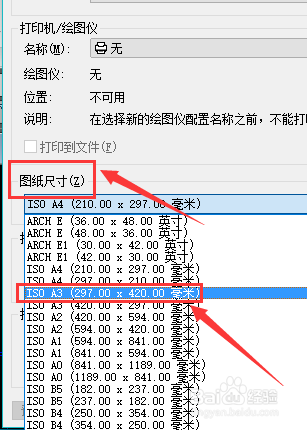 6/11
6/11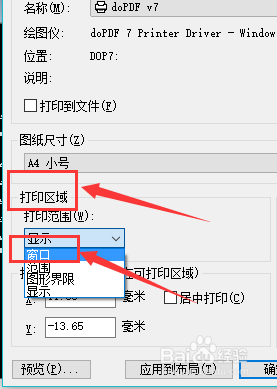 7/11
7/11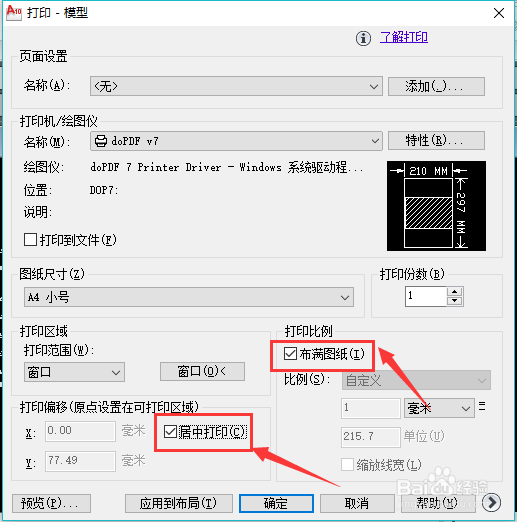 8/11
8/11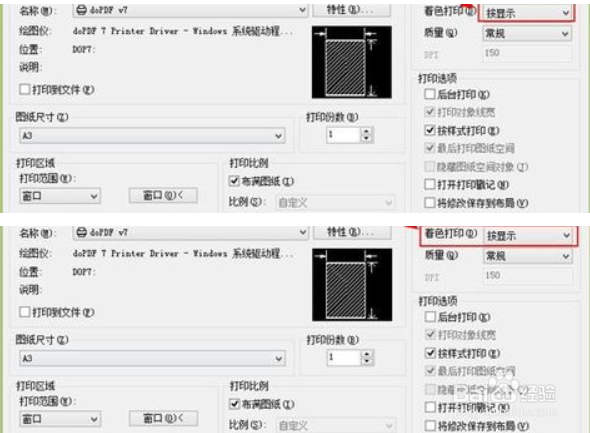 9/11
9/11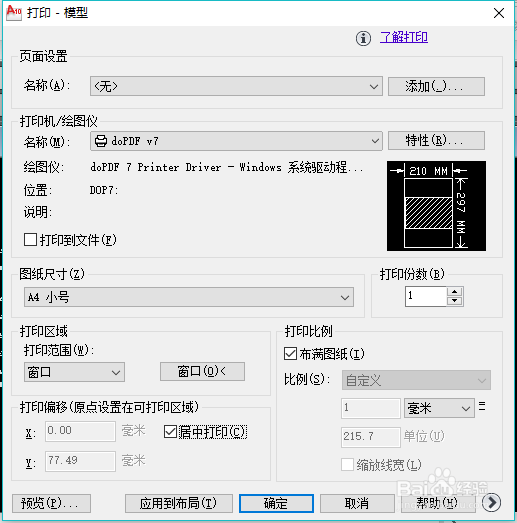 10/11
10/11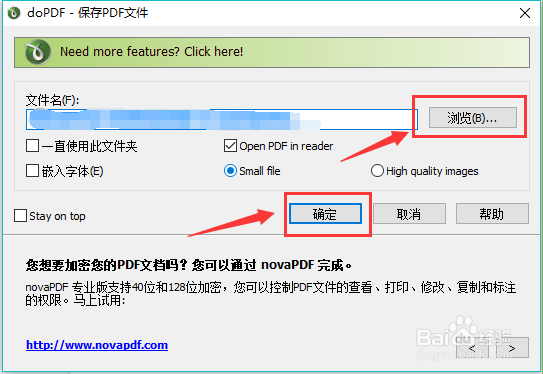 11/11
11/11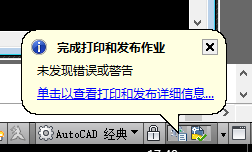
用AutoCAD打开需要转换的CAD文件。
 2/11
2/11依次点击【文件】-【打印】。
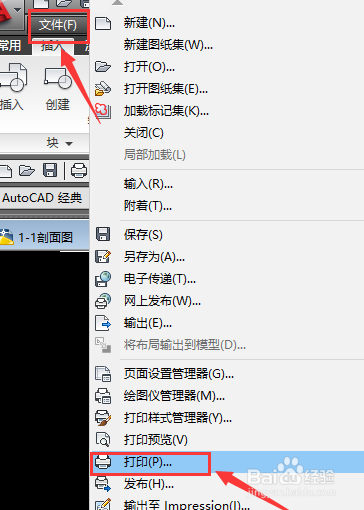 3/11
3/11或直接按Ctrl+P快捷键启动打印对话框。
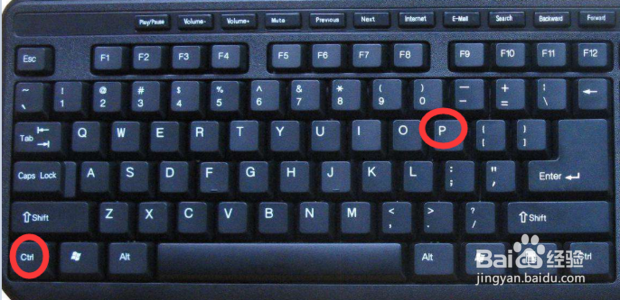 4/11
4/11弹出打印对话框后,点击【打印机/绘图仪】名称旁边的下拉键,此处选择之前安装doPDF。
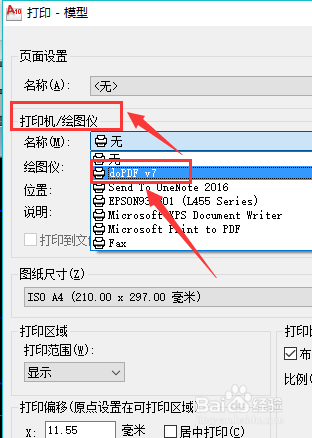 5/11
5/11选择输出PDF文件的纸张大小,一般选择A3,后续如果输出的PDF文件清晰度不够,此处可以选择稍微大一点的A2、A1甚至A0纸张。
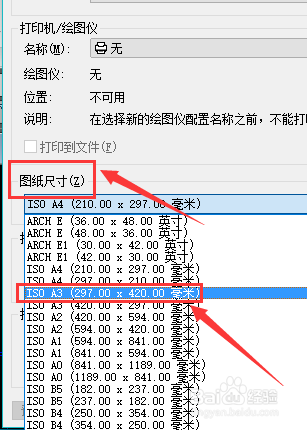 6/11
6/11选择打印范围,一般选择【窗口】,即通过鼠标选择打印区域。点击【窗口】同时,页面即回到绘图界面,此时通过鼠标选择需要打印的区域。
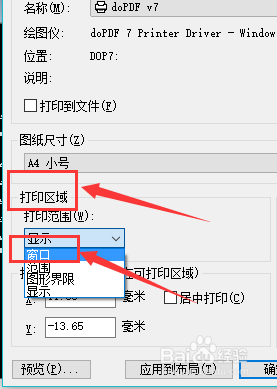 7/11
7/11在【打印偏移】中选择【居中打印】,即图纸将按照左右上下均居中方式来打印输出。在【打印比例】中选择【布满图纸】,即打印输出的图纸将布满整个之前第5步中选择的A3纸张。
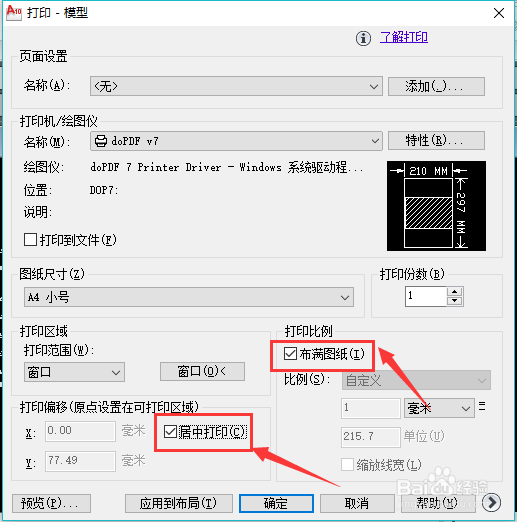 8/11
8/11在【打印样式】中选择【monochrome】,同时下方【着色打印】选择的【按显示】,则打印出来的图纸中所有内容颜色全为黑色。
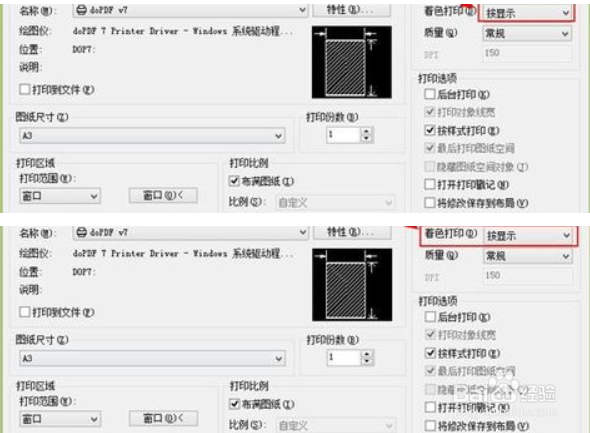 9/11
9/11设置完成,点击打印对话框下方的【确定】。
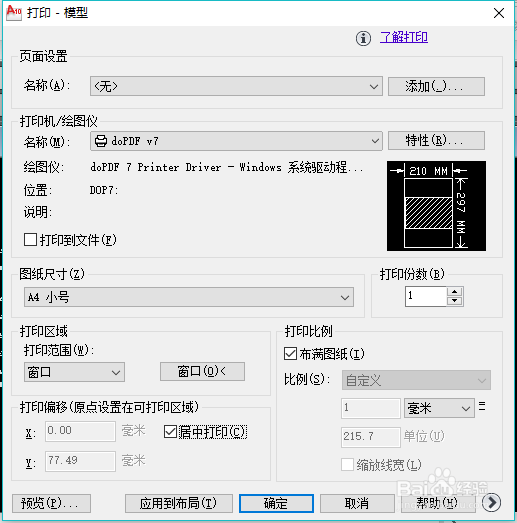 10/11
10/11弹出保存路径对话框,点击【浏览】选择需要保存的目录,之后点击【确定】开始输出。
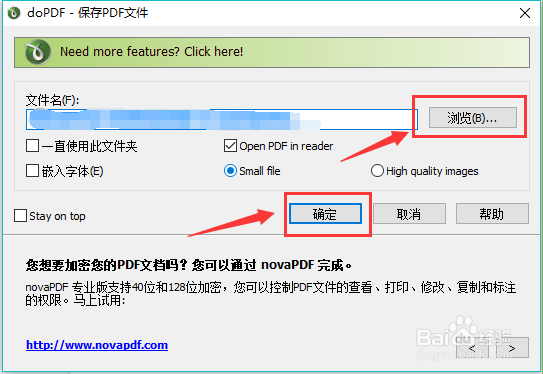 11/11
11/11一般较小的文件稍等几秒钟(视文件大小,文件越大输出所需的时间越长)后文件即输出好,输出好后AutoCAD右下角会出现一个小提示【完成打印和发布作业】。
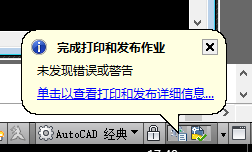
版权声明:
1、本文系转载,版权归原作者所有,旨在传递信息,不代表看本站的观点和立场。
2、本站仅提供信息发布平台,不承担相关法律责任。
3、若侵犯您的版权或隐私,请联系本站管理员删除。
4、文章链接:http://www.1haoku.cn/art_470527.html
 订阅
订阅